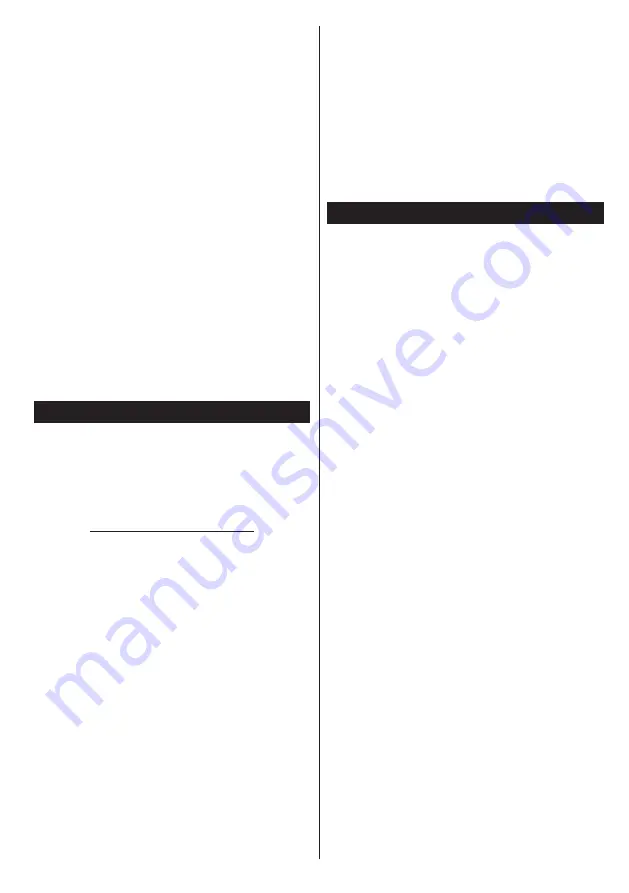
Svenska
- 143 -
du vill uppdatera enhetslistan, tryck på
Grön
knapp.
Du kan trycka på
Menu
för att gå ur.
Om du väljer media-typen
Videor
och väljer en
enhet ifrån den valda menyn. Då kommer den valda
mappen med videofiler i upp på nästa skärm och alla
tillgängliga videor kommer att visas.
För att spela andra mediatyper från denna skärm
måste du gå tillbaka
medialäsarens
huvudskärm
och välja önskad mediatyp, och därefter välja
nätverket på nytt. Se avsnittet om
medialäsarens
USB-uppspelning för ytterligare information om
uppspelning från fil.
Filer med textning fungerar inte om du tittar på video
från nätverket genom Ljud-/Video-delning.
Du kan bara ansluta en TV till samma nätverk.
Om det uppstår ett problem med DLNA-nätverket,
stäng då av din TV vid vägguttaget och starta om
den igen. Trick- och hoppläget stöds inte med Ljud/
Videodelnings- funktionen.
Obs:
Det kan finnas vissa datorer som inte kommer att
kunna använda Ljud-/Video-delning-funktionen på grund
av administratörs- och säkerhetsinställningar (så som
företagsdatorer).
För bästa hemnätverksströmning med denna TV bör det
medföljande Nero-programmet installeras.
Installation av Nero MediaHome
Fortsätt på följande sätt för att installera Nero
MediaHome:
Obs:
För att använda ljud/videodelnings funktionen, ska det
här programmet installeras på din dator.
1.
Ange hela nedanstående adress i adressfältet i
din internetläsare.
http://www.nero.com/mediahome-tv
2.
Klicka på knappen
Hämta
på öppningssidan.
Installationsfilen kommer laddas ned till din dator.
3.
Efter nedladdningen är genomförd, dubbelklicka
på installationsfilen för att starta installationen.
Installationsguiden kommer guida dig igenom
installationsprocessen.
4.
Följande skärm kommer att visas först. Ins-
tallationsguiden kontrollerar om den fordrade
tredjepartsprogramvaran finns tillgänglig på din
dator. Om program saknas, listas de, och måste
installeras innan installationen fortsätter.
5.
Klicka på knappen
Installera
. Följande integrera-
de serie kommer att visas. Ändra inte det visade
serienumret.
6.
Klicka på knappen
Nästa
. Skärmen för licens-
villkoren (EULA) visas. Läs igenom licensavtalet
noggrant, och klicka i tillämplig kryssruta om
du samtycker till avtalsvillkoren. Det går inte att
installera utan detta avtal.
7.
Klicka på knappen
Nästa
. På nästa skärm man
du ställa in dina installationspreferenser.
8.
Klicka på knappen
Installera
. Installationen bör-
jar och avslutas automatiskt. En förloppsindikator
visar hur installationen framskrider.
9.
Klicka på knappen
Avsluta
. Installationen är
genomförd. Du kommer att omdirigeras till en
internetsida för programvaran Nero.
10.
En genväg placeras nu på ditt skrivbord.
Gratulerar!
Du har installerat Nero MediaHome på
din dator.
Kör Nero MediaHome genom att klicka på genvägs-
ikonen.
Webbportal
TIPS:
Bredbandsanslutning till Internet behövs för
hög visningskvalitet. Du måste ställa in rätt data för
land och språk vid
förstagångsinstallationen
för att
Internetportalen ska fungera korrekt.
Portal-funktionen lägger till en funktion i din TV som
gör att du ansluter en server på Internet och visar
innehållet från servern via din internetanslutning. Por-
tal-funktionen kan du visa musik, video, ett klipp eller
webbinnehåll med definierade genvägar. Om du kan
visa det här innehållet utan avbrott eller inte beror på
uppkopplingshastigheten från din internetleverantör.
Tryck på
internet
knappen på din fjärrkontroll för att
öppna internetportalsidan. Du kommer se ikoner av
tillgängliga program och tjänster på portalskärmen.
Använd navigeringsknapparna på din fjärrkontroll för
att välja den du önskar. Du kan visa önskat innehåll
genom att trycka på
OK
efter valet. Tryck på
RE-
TURN
(återgå) för att återgå till föregående skärmbild.
Dessutom kan du komma åt vissa funktioner genom
att använda genvägsfunktionen som anges för färga-
de eller numeriska knappar på din fjärrkontroll.
Tryck på LÄMNA för att gå ur läget Internetportal.
PIP-fönster (beroende på portaltjänst)
Nuvarande HDMI-innehåll kommer visas i PIP-föns-
tret, om du växlar till portalläge medan du ser på en
HDMI-källa.
Om du växlar till portalläge medan du ser på TV-kana-
ler, kommer nuvarande program visas i PIP-fönstret.
Anm:
Eventuella programberoende problem kan orsakas av inne-
hållsleverantören.
Serviceinnehåll och gränssnittet kan ändras när som helst
utan vidare förvarning.
Tredjeparts internettjänster kan förändras, kan avslutas eller
begränsas när som helst.







































